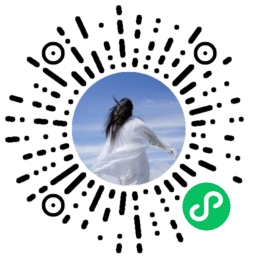首先是荔枝派的官方文档,写的不是很细,应当说我们必须明确几点:
- 出厂时 SPI Flash 自带了一个 U-Boot+Linux Kernel(出厂的时候可能烧过了),可直接拿来用。如果希望自己烧固件,才需要后续步骤
- 必须使用移植版的 sunxi-tools 工具,而非官方版
- 必须使用移植版的 U-Boot 工具,而非官方版
- 可以使用最新的主线 Linux 内核
- 荔枝派 Nano 没有 reset 按钮,且使用的是片内 DDR1 DRAM,大小为 32MB,外部 SPI Flash 为 16MB。芯片架构 ARM926EJ-S
编译 U-Boot
下载并安装交叉编译器
wget http://releases.linaro.org/components/toolchain/binaries/7.2-2017.11/arm-linux-gnueabi/gcc-linaro-7.2.1-2017.11-x86_64_arm-linux-gnueabi.tar.xz
上边的下载相当慢,不知是不是我这边网络的原因, 我直接windows下迅雷下载了复制到之前建立的共享目录中
sudo tar -vxJf gcc-linaro-7.2.1-2017.11-x86_64_arm-linux-gnueabi.tar.xz --directory=/opt/
解压到 /opt/目录下
sudo vim /etc/bash.bashrc
# 在文件末尾 添加以下内容
PATH="$PATH:/opt/gcc-linaro-7.2.1-2017.11-x86_64_arm-linux-gnueabi/bin"
# 添加完毕
# 使路径生效
sudo source /etc/bash.bashrc
注意这里要加sudo ,否则用sudo编译会提示你找不到arm-linux-gnueabi-gcc
此时可用arm-linux-gnueabi-gcc -v 进行测试;若普通用户状态下没有成功,通过 sudo su 切换到root用户再尝试;
下载并编译u-boot
由于用的是荔枝派的小板子, 所以从荔枝派的代码仓库中获取
sudo git clone https://github.com/Lichee-Pi/u-boot.git -b nano-v2018.01 #把代码从仓库克隆到本地
cd u-boot #进入u-boot目录
git branch -a #查看分支
git checkout nano-v2018.01 #切换到需要的分支
make ARCH=arm CROSS_COMPILE=arm-linux-gnueabi- licheepi_nano_spiflash_defconfig
# 此处告知make采用arm-linux-gnueabi下的所有交叉编译工具,目标架构为Arm,设定各默认配置为 nano 的spiflash支持版
# 若不带spi-flash的板子,请换成 licheepi_nano_defconfig
make ARCH=arm menuconfig # 进行可视化配置
若提示没有curses.h,则需安装libncurses5-dev库
sudo apt-get install libncurses5-dev
执行编译
make ARCH=arm CROSS_COMPILE=arm-linux-gnueabi- -j8 # -j8 指8线程编译
若提示recipe for target 'scripts/dtc/pylibfdt/_libfdt.so' failed, 缺少python库
apt-get install swig python-dev python3-dev
4. 升级gcc版本
在执行make 时出现报错:Your GCC is older than 6.0 and is not supported ubuntu update gcc-6.1
解决方法:更新GCC
方法一 下载并自己编译
(1)wget http://ftp.gnu.org/gnu/gcc/gcc-6.1.0/gcc-6.1.0.tar.gz #下载压缩包,可到windows下下载
(2)tar -zvxf gcc-6.1.0.tar.gz --directory=/usr/local/ #解压到 /usr/local目录下
(3)cd /usr/local/gcc-6.1.0 #进入目录
(4)sudo ./contrib/download_prerequisites #下载所需要的文件
(5)sudo mkdir build #创建build目录
(6)cd build #进入build迷了路
(7)sudo ../configure -enable-checking=release -enable-languages=c,c++ -disable-multilib #生成Makefile
(8)sudo make -j4 #执行make 过程很慢,耐心等待
(9)sudo make install #执行make install
方法二 下载ubuntu打包好的gcc
(1)添加ppa到库
sudo add-apt-repository ppa:ubuntu-toolchain-r/test
sudo apt-get update
(2)安装最新版本的gcc9
sudo apt-get install gcc-9 g++-9
sudo apt-get install gcc-9 g++-9
(3)更新系统(可选)
sudo apt-get upgrade
(4)强制更新软件包到最新版本,并解决缺少的依赖包
sudo apt-get dist-upgrade
(5)刷新db并locate
sudo updatedb
sudo ldconfig
locate gcc | grep -E "/usr/bin/gcc-[0-9]" #此指令可查看所有安装的gcc版本
locate g++ | grep -E "/usr/bin/g\+\+-[0-9]" #此指令可查看所有安装的g++版本
(6)切换gcc/g++版本
我们正常使用的gcc/g++其实都是/usr/bin/gcc和/usr/bin/g++, 他们指向了/usr/bin下真正版本的gcc/g++程序
cd /usr/bin
sudo rm gcc
sudo ln -s gcc-9 gcc
sudo rm g++
sudo ln -s g++-9 g++
(7)查看当前gcc/g++版本
gcc -v
g++ -v
据说是因为 Winbond 涨价了,所以板子上的 SPI Flash 换成了大陆产
xt25f128
,需要修改 U-Boot 的
arch/arm/dts/suniv-f1c100s-licheepi-nano.dts
:
&spi0 {
pinctrl-names = "default";
pinctrl-0 = <&spi0_pins_a>;
status = "okay";
flash@0 {
#address-cells = <1>;
#size-cells = <1>;
compatible = "winbond,xt25f128", "jedec,spi-nor";
reg = <0>;
spi-max-frequency = <40000000>;
};
};
然后修改
drivers/mtd/spi/spi_flash_ids.c
,在 Winbond 节加入:
{"xt25f128", INFO(0x0b4018, 0x0, 64*1024, 256, RD_FULL | WR_QPP | SECT_4K) },
移植版的 U-Boot 没有做这个步骤,也没有任何说明,这不是故意坑么?
烧录
烧录 U-Boot 到 SPI Flash 是必须的,至于引导 Linux,可以把 Linux 映像放到 SD、TF 卡中,也可以直接烧到 SPI Flash 中。这里我采用后者。为此,我们准备一个打包脚本(因为我这里使用 initramfs,所以就不需要额外 rootfs 了):
dd if=/dev/zero of=firmware.bin bs=1M count=16 2>/dev/null
printf "create firmware.bin, size 0x%04x\n" $[1024*1024*16]
echo "+======================+"
echo "| Bootloader: 1MB"
echo "+----------------------+"
echo "| dtb: 32KB"
echo "+----------------------+"
echo "| zImage: 8MB"
echo "+----------------------+"
echo "| rootfs: .MB"
echo "+======================+"
dd if=u-boot/u-boot-sunxi-with-spl.bin of=firmware.bin bs=1k conv=notrunc 2>/dev/null
printf "uboot: 0x0000, size 0x%04x\n" $[1024*1024]
dd if=linux/arch/arm/boot/dts/suniv-f1c100s-licheepi-nano.dtb of=firmware.bin bs=1k seek=1024 conv=notrunc 2>/dev/null
printf "dtb: 0x%04x, size 0x%04x\n" $[1024*1024] $[32*1024]
dd if=linux/arch/arm/boot/zImage of=firmware.bin bs=1k seek=$[1024+32] conv=notrunc 2>/dev/null
printf "zImage: 0x%04x, size 0x%04x\n" $[1024*(1024+32)] $[1024*1024*8]
#dd if=jffs2.img of=firmware.bin bs=1K seek=$((1024+32+8192)) conv=notrunc 2>/dev/null
printf "rootfs: 0x%04x, size 0x%04x\n" $[1024*(1024+32+1024*8)] $[1024*(1024*16 - 1024*9 - 32)]
echo "sf probe 0 50000000 0; sf erase 0 0x1000000; reset"
echo "sudo sunxi-fel -p spiflash-write 0 firmware.bin"
注意这个 dtb 文件应该使用 linux 编译目标
dtbs
生成,而不应该使用 U-Boot 所生成的 dtb 文件。
然后烧录。根据官方的文档,先把 SPI Flash 的 CS 脚拉低,然后芯片进入 FEL 模式后进行操作。测试发现,
sunxi-tools
的烧录命令似乎没有进行 erase,导致我后面烧录的时候,里面的数据
根本没有变化
。
因此我们在烧新的 U-Boot 前,应该先进入出厂时的 U-Boot ,用以下命令清空 SPI Flash 的 16MB 空间(注意 0 和 50000000之间没有冒号,别被
官方文档
骗了):
sf probe 0 50000000 0
sf erase 0 0x1000000
reset
重新上电,由于没有 SPL 头部,芯片会自动进入 FEL 模式。然后就可以使用
sunxi-tools
来烧写了。
这么隐蔽的坑,那感觉,谁试谁知道
引导 Kernel
重新上电,在 U-Boot 中执行:
setenv bootargs 'console=tty0 console=ttyS0,115200n8'
sf probe 0 50000000 0
sf read 0x80C00000 0x100000 0x8000
sf read 0x80008000 0x108000 0x800000
bootz 0x80008000 - 0x80C00000
如果你的内核映像在 SD 卡中:
setenv bootargs 'console=tty0 console=ttyS0,115200n8'
load mmc 0:1 0x80C00000 suniv-f1c100s-licheepi-nano.dtb
load mmc 0:1 0x80008000 zImage
bootz 0x80008000 - 0x80C00000
最终效果


就是在用户登录那里总是有问题,明明已经关闭密码了却还提示密码错误,设置一个有效密码仍然是密码错误,见鬼。最后索性不需要登录了。
自己画板子
https://www.thirtythreeforty.net/posts/2019/12/my-business-card-runs-linux/#source-code
源代码:
https://github.com/thirtythreeforty/businesscard-linux
电路原理图:
https://www.thirtythreeforty.net/posts/2019/12/my-business-card-runs-linux/businesscard.pdf
FC100s 技术文档:
https://www.thirtythreeforty.net/media/F1C100s_Datasheet_V1.0.pdf
https://www.thirtythreeforty.net/media/Allwinner_F1C600_User_Manual_V1.0.pdf
任何程序错误,以及技术疑问或需要解答的,请添加